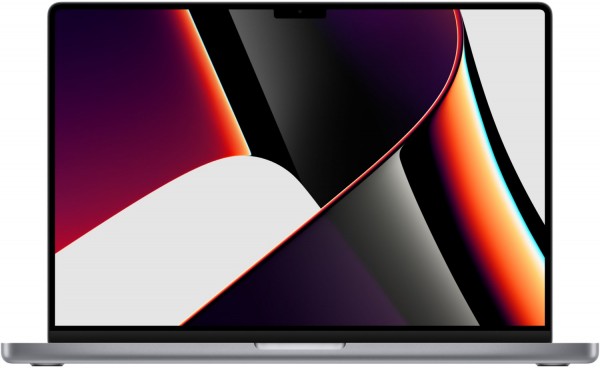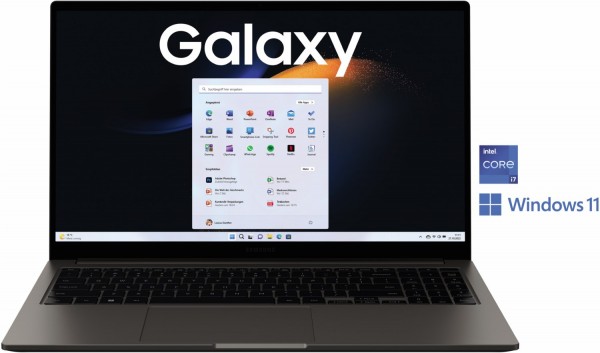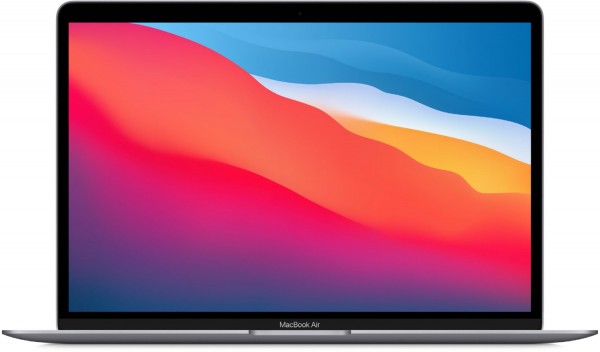Notebooks
Rechenpower für unterwegs: clevere Helfer im Taschenformat!
Leicht, bequem und flexibel: Ein Laptop begleitet Sie überall hin, selbst wenn es nur bis zur Couch ist. Erleben Sie digitalen Lifestyle, wo immer Sie wollen – und erfahren Sie in unserem Ratgeber, welches das beste Notebook für Sie ist!
Meistverkaufte Laptops
[unten weiterlesen]
Ratgeber Notebooks & Laptops kaufen
Notebooks sind Alleskönner: Sie sollten schnell und leistungsfähig sein, dabei aber auch leicht, flexibel und außerdem eine lange Akkulaufzeit haben. Weil sie so beliebt sind, bietet jeder Hersteller eine kaum überschaubare Anzahl an Modellen an. Im großen EURONICS-Ratgeber Notebooks erfahren Sie, worauf Sie achten sollten und welches Gerät für Ihre Bedürfnisse das beste ist.
Das sollten Sie wissen:
- Was ist ein Notebook?
- Welche Arten von Notebooks gibt es eigentlich?
- Das Display: Welche Technologie? Und wie groß?
- Welche Betriebssysteme gibt es für Notebooks?
- Technische Ausstattung des Notebooks
- Welche Peripherie gibt es noch für mein Notebook?
- Die Akkuleistungsfähigkeit – wie lange kann ich mein Notebook benutzen?
- Welches Notebook brauche ich?
- Wie pflege ich mein Notebook?
- Häufige Fragen – FAQ zu Notebooks
- Die beliebtesten Notebook-Hersteller
- Zubehör für Notebooks
- Service für Notebooks
- Artikel zu Notebooks im Trendblog
Was ist ein Notebook?
Notebooks oder auch Laptops sind tragbare Computer, die sich problemlos mitnehmen lassen. Notebooks entstanden in den Neunzigern als Untergruppe der Laptops, die zu dem Zeitpunkt oft noch recht schwer und klobig waren. Sie waren eine Alternative als leichter, aber damals noch recht leistungsschwacher digitaler Begleiter, mit dem sich Notizen machen ließen, Telefonbücher verwalten und ähnliches. Daher der Ausdruck „Notebook“ – heute jedoch sind die Bezeichnungen Notebook und Laptop synonym gebräuchlich. Um herauszufinden, welches Gerät für Sie am sinnvollsten ist, steht folgende Überlegung am Anfang: Wollen Sie einen tragbaren Desktopersatz, den Sie auch hauptsächlich stationär benutzen, oder möchten Sie den Rechner lieber unterwegs einsetzen? Im letzteren Fall sind technische Daten wie die Akkulaufzeit, die Qualität des Bildschirms und der Tastatur wesentlich wichtiger als bei einem Gerät, das Sie für gewöhnlich zu Hause oder im Büro einsetzen. Denn hier lässt sich ein Netzteil anschließen, ebenso externe Bildschirme, Tastatur und Maus. Schauen wir uns im Detail an, mit welcher Art Notebook wir es eigentlich zu tun haben.
Welche Arten Notebooks gibt es eigentlich?
Unter den Begriff „Notebooks“ fallen viele Geräte, die eigene Unterrubriken bilden, da sie ganz bestimmte Eigenschaften besitzen.
Multimedia-Notebook: Damit sind die ganz regulären Geräte gemeint, die Sie in allen Leistungsklassen und mit Gehäusen von einfachem Kunststoff bis edlen gebürsteten Metallen bekommen. Sie können im Prinzip alles, was ein Desktop-PC kann, und es ist nur von Ihrem Budget abhängig, welche Leistung Sie erhalten, welche Größe und welche Gehäusematerialien.

Gaming Laptop: Dies sind Laptops, die sich explizit zum Spielen eignen. Daher besitzen sie eine große Prozessor-Performance, viel Speicher und, ganz wichtig, eine so genannte dezidierte Grafikkarte. Das bedeutet, das Gerät verlässt sich nicht auf die Onboard-Grafik, wie sie zum Beispiel Intel-Prozessoren bieten. Stattdessen haben sie eine eigene Grafikkarte, in der Regel mit Radeon- oder GeForce-Chip. Ebenso verfügen diese Grafikkarten über eigenes, besonders schnelles RAM, im Gegensatz zur Onboard-Grafik, welche den Hauptspeicher mitbenutzt. Die Rechner haben ebenfalls oft große Bildschirme, also 15″ oder 17″. Klassische Vertreter sind HPs „Omen“-Serie oder Lenovo „Legion“-Geräte. Hauptnachteil: Gaming Laptops sind groß und schwer und haben zudem keine allzu hohe Akkulaufzeit, wenn die starke Leistung dauerhaft abgerufen wird.

Ultrabook: Um sich vom leistungsfähigen wie extrem schlanken Apple MacBook Air abzusetzen, definierten PC-Hersteller den Ultrabook-Standard. Diese Geräte sollen besonders leistungsfähig, aber gleichzeitig auch besonders dünn und leicht sein. Außerdem gehören eine möglichst hohe Akkulaufzeit und mittlerweile auch ein Touchscreen zur Mindestausstattung.

Tablet: Extrem flache Computer, die im Prinzip nur aus einem Touchscreen bestehen. Sie sind häufig mit nicht allzu starken Prozessoren versehen, viele Exemplare reichen in ihrer Leistung jedoch an Notebooks heran. Vom Urvater von Apple, dem iPad, abgesehen gibt es Tablets von jedem größeren Hersteller wie etwa von Acer, Samsung oder Huawei. Werfen Sie hierzu auch einen Blick auf unseren Tablet-Ratgeber.

Convertibles: Darunter fallen Geräte wie 2in1-Rechner, die eine Kreuzung aus Tablet und Notebook darstellen. Oft lässt sich der Bildschirm komplett umklappen und der PC wie ein Tablet benutzen. Typische Beispiele sind die „360“-Varianten von HP-Notebooks, ZenBooks von Asus oder auch die Lenovo „Yoga“-Serie. Manche Geräte erlauben sogar das Abnehmen der Tastatur, sie nennen sich „Detachables“, wie zum Beispiel die „Surface“-Serie von Microsoft. Die Grenzen zum Tablet sind teils fließend, etwa wenn Sie ein iPad mit einer Tastatur ausstatten. Werfen Sie auch einen Blick auf unseren Ratgeber Convertibles.

Netbook: Diese Gruppe von Notebooks war dazu gedacht, ein Gerät zum Surfen im Internet und zum Beantworten seiner Mails zu haben. Geringe Leistungsfähigkeit trifft hier auf lange Akkulaufzeit und sehr kleine Ausmaße. Netbooks gibt es kaum noch, ihre Funktion haben Tablets und Smartphones weitestgehend ersetzt.

Ausführlichere Informationen zum Thema Laptoptypen finden Sie auch in unserem Trendblog.
Das Display: welche Technologie? Und wie groß?
Displaygröße: Eines der Hauptmerkmale eines Notebooks ist die Bildschirmdiagonale, denn sie entscheidet maßgeblich über die Größe des Geräts. Benutzen Sie den Laptop hauptsächlich stationär, müssen Sie auf den Bildschirm keinen allzu großen Wert legen, da Sie ja problemlos einen zusätzlichen Monitor anschließen können. So lässt sich das Laptop-Display noch als zweiter Bildschirm mit verwenden. Für alle anderen Anwendungen gilt: je größer der Bildschirm, desto größere Übersicht genießen Sie auch. Wobei sich die Frage stellt, wie handlich ein 17-Zoll-Notebook für Sie ist. Benutzen Sie das Gerät nur zum Surfen oder E-Mail-Abrufen, reicht ein 13“-Display, benötigen Sie Office oder andere Programme, die von großen Bildschirmen profitieren, sollte es schon ein Computer mit 15“-Diagonale sein. Achten Sie auch auf die Auflösung: HD (1920 x 1080 Pixel) ist mittlerweile Quasi-Standard, doch es gibt auch immer mehr Ausführungen mit 4K-Bildschirm (3840 x 2160 Pixel). Beachten Sie jedoch: je größer das Display, desto mehr Strom verbraucht es und desto kürzer ist die Akkulaufzeit.
Displaytechnologie: Heutzutage basieren fast alle Notebook-Bildschirme entweder auf der TN-Technologie oder IPS. TN (Twisted Nematic)-Displays sind billiger, haben schnellere Reaktionszeiten und verbrauchen auch nicht so viel Strom. Das schönere Bild erzeugen hingegen IPS-Monitore. Zeitweilig kamen auch OLED (Organic Light Emitting Diode)-Bildschirme zum Einsatz, aber diese haben einen relativ hohen Stromverbrauch. Es fällt für Sie auch die Entscheidung an, ob Sie einen matten oder einen glänzenden Bildschirm haben wollen. Glänzende Displays sehen schöner aus, spiegeln aber auch sehr stark, was gerade beim Benutzen unter Sonnenlicht zum Problem werden kann.
Welche Betriebssysteme gibt es für Notebooks?
Die Frage nach dem passenden Betriebssystem stellt sich ebenfalls. Am weitesten verbreitet ist sicherlich Windows 10, für das es auch das größte Softwarenagebot geben dürfte. Daneben existiert natürlich Apple mit seinem iOS-Betriebssystem. In sich geschlossen ist es weniger fehleranfällig und laut vielen Benutzern auch intuitiver zu bedienen. Diesen Vorteil erkaufen Sie sich jedoch mit höheren Preisen für die “Apfel“-Hardware aus Cupertino. Android spielt in diesem Bereich eine eher geringe Rolle, aber einige Hersteller wie Acer bieten Chromebooks an, welches Chrome OS benutzen. Das Google-eigene Betriebssystem ist eine Linux-Distribution, für die Sie im PlayStore von Google auch Apps befinden. Doch hier ist die Verbreitung ebenfalls relativ gering.
Technische Ausstattung des Notebooks
Da sich Notebooks nachträglich oft nur schlecht aufrüsten lassen, ist die richtige Wahl der Hardware gleich zu Beginn sehr wichtig. Manche Geräte, etwa MacBooks von Apple, lassen sich nur mit erheblichem Aufwand öffnen. Es gibt jedoch auch Laptops, die sich relativ leicht über Klappen an der Rückseite zumindest mit einer zusätzlichen oder größeren SSD oder zusätzlichem RAM ausstatten lassen.
Prozessor: Was in Desktop-PCs an Prozessoren vorhanden ist, gibt es für gewöhnlich auch in Notebooks – plus eine Menge weiterer Prozessorvarianten. Etwa der Intel Atom oder Chips der Intel i-Serie (i3, i5, i7 und i9), die aber weniger Kerne als die Desktop-Varianten haben. So erreichen die Rechner zumindest für einige Tasks die gewohnte Geschwindigkeit, verbrauchen jedoch weniger Strom. Welcher Prozessor für Sie der richtige ist, hängt davon ab, welche Anforderungen Sie an das Gerät stellen. Wollen Sie nur im Internet surfen und weniger anspruchsvolle Webanwendungen benutzen, wird ein Pentium-Prozessor reichen, ansonsten nehmen Sie das, was auch bei einem Desktop-PC angemessen wäre: Für Office-Anwendungen reicht ein i3 oder i5, wollen Sie den Laptop zum Spielen oder anspruchsvollere Anwendungen nutzen, ist ein i7 nötig. Workstation-Laptops wie etwa ein HP ZBook verfügen teils auch über i9-CPUs, welche die derzeit leistungsstärkste Prozessorgattung darstellen.
RAM: Vier Gigabyte sind ein Muss, ein Notebook für Office-Anwendungen sollte eher acht GB RAM haben. Zum Spielen und für rechenintensivere Software wie Grafikprogramme sind 16 Gigabyte zu empfehlen.

Grafik: Meist reicht die in Intel-CPUs eingebaute Grafikeinheit. Wollen Sie jedoch mehrere Bildschirme ansteuern oder das Gerät fürs Gaming oder Bild- und Videobearbeitung nutzen, ist eine dedizierte Grafikkarte nötig. Aktuelle GeForce- oder Radeon-Grafikkarten sind für gewöhnlich auch in Mobilvarianten erhältlich. Seien Sie sich jedoch darüber im Klaren, dass sich die Akkulaufzeit beim intensiveren Nutzen der Grafikkarte erheblich reduziert und die GPUs (Graphic Processing Units) viel Hitze abgeben.
Festplatte: Notebooks verfügen wie Desktop-PCs über HDDs und/oder schnelle SSDs als Massespeicher. Welche Kombination Sie bevorzugen, hängt vor allem von Ihrem Budget ab. Ein Notebook sollte zumindest eine kleine SSD mit 128 oder 256 GB für das Betriebssystem und die wichtigsten Apps haben – das Gerät wird dadurch gleich erheblich schneller als mit einer reinen HDD-Bestückung. Mittlerweile liegen 512 GB- oder gar 1 Terabyte-SSDs im erschwinglichen Rahmen. Ansonsten benutzen Sie eine reguläre mechanische HDD.

Welche Peripherie gibt es noch für mein Notebook?
Vor nicht allzu langer Zeit waren Notebooks und gerade Business-Laptops mit sehr vielen Anschlüssen ausgestattet, denn sie sollten für alle Fälle gewappnet sein. Heute haben Laptops nur noch wenige Schnittstellen mit Buchsen, um sie möglichst flach zu halten. Die restliche Konnektivität besorgen drahtlose Schnittstellen wie WLAN oder Bluetooth. Um jedwede weitere Hardware anzuschließen, gibt es sogenannte Docking Stations. Diese Verteilerboxen verfügen über genügend Anschlussbuchsen, um alle Peripherie per Kabel anzuschließen, die Sie benötigen. Optische Laufwerke gibt es ebenfalls kaum noch, da sich das meiste an Daten direkt aus dem Internet beziehen lässt, etwa aus einer Cloud. Als externe Lösungen sind sie jedoch trotzdem erhältlich.

Interessant gerade für Businesszwecke sind Features wie Bildschirme, die sich per Knopfdruck seitlich nicht mehr einsehen lassen. Etwa, wenn Sie sensible Daten an öffentlichen Plätzen, im Flugzeug oder der Bahn bearbeiten wollen. Für Videokonferenzen an lauteren Orten verfügen einige Notebooks auch über Spezialmikrofone und/oder Software, die Störgeräusche ausfiltern bzw. erst gar nicht aufnehmen.
Die Akkuleistungsfähigkeit – wie lange kann ich mein Notebook benutzen?
Benutzen Sie Ihr Notebook unterwegs, ist neben dessen Leistung und Handlichkeit die Stärke des Akkus eine entscheidende Größe. Macht die Batterie schon nach wenigen Stunden schlapp, oder hält sie den ganzen Arbeitstag? Und vielleicht noch zur Abendunterhaltung im Hotelzimmer? Außerdem wichtig: die richtige Pflege des Akkus. Laden Sie den Akku nie ganz auf und entleeren Sie ihn nie ganz. Am besten laden Sie erst bei einem Ladestand von zehn Prozent auf 90 Prozent wieder auf. So behält der Akku seine maximale Kapazität für eine lange Zeit. Sie können natürlich auch selbst etwas dafür tun, damit die Batterie möglichst lange hält:
- stellen Sie den Bildschirm nicht auf maximale Helligkeit, sondern nur so hell wie nötig
- benutzen Sie keinen hellen Bildschirmhintergrund
- stellen Sie keinen Bildschirmschoner ein, sondern benutzen die Energysave-Funktion der Darstellung
- stellen Sie die Zeitdauer kürzer ein, bis der Computer in den Energiesparmodus wechselt
- schauen Sie bei Gelegenheit durch die laufenden Prozesse Ihres Computers und beenden alle, die Sie nicht wirklich benötigen
- schalten Sie den Computer ruhig ganz aus, wenn Sie ihn nicht benötigen – hat Ihr Notebook eine SSD, braucht es eh nicht lange, um wieder heraufzufahren
- schalten Sie Bluetooth und WLAN ab, wenn Sie es nicht benötigen (Flugzeugmodus aktivieren)
- erhöhen Sie die Synchronisierungs-Intervalle, etwa wie oft der Laptop Mails abfragt
- wenn Sie den Laptop am Netz betreiben: entfernen Sie den Akku, er wird sonst ständig geladen
- setzen Sie Ihren Rechner nicht großer Hitze oder Kälte aus
Welches Notebook brauche ich?
Um die Entscheidung für das richtige Notebook ein wenig zu vereinfachen, haben wir typische Anwendungsfälle zusammengestellt. So wissen Sie, worauf Sie beim Laptop-Kauf im Detail zu achten haben.
Standard-User
Sie benötigen einen Computer, der einen Desktop-PC ersetzt, den Sie aber auf der Couch oder dem Balkon benutzen wollen? Und bei Gelegenheit auch mitnehmen? Sie wollen im Internet surfen, Office-Anwendungen laufen lassen, vielleicht mal etwas spielen oder streamen? Dann ist ein PC mit mittlerer Leistung ausreichend, mit einer SSD für das Betriebssystem und Apps sowie eine HDD als Speicher für Ihre Musik, Bilder und ähnliches. Der Bildschirm sollte groß genug sein, um Software gut nutzen zu können.

- i3 – i5-Prozessor
- 8 GB RAM
- 128 GB oder 256 GB SSD
- 1 TB HDD
- 15 – 17 Zoll Bildschirmdiagonale
- mindestens 3 Stunden Akkulaufzeit
Geschäftsreisender
Für Business-Zwecke eignen sich Ultrabooks am besten – hohe Leistungsfähigkeit bei geringen Ausmaßen. So lässt es sich unterwegs bequem arbeiten, ohne dass das Gerät durch sein Gewicht zu sehr belastet. Eine große SSD lässt Sie alle wichtigen Daten lokal speichern und benötigt weniger Strom als eine HDD. Das erleichtert den mobilen Einsatz sehr, vor allem, wenn gerade keine Internetverbindung verfügbar ist. Ein kleineres Display spart ebenfalls Energie, und vor Ort oder am Arbeitsplatz lässt sich ein weiterer Monitor anschließen. Die Akkuleistung sollte einen Arbeitstag durchhalten.

- i5 – i7-Prozessor
- 8 – 16 GB RAM
- 512 GB SSD
- 13 Zoll Bildschirmdiagonale
- mindestens 8 – 10 Stunden Akkulaufzeit
Gamer
Zum Spielen ist vor allem eins wichtig: Leistung. Neben der entsprechenden Prozessorkraft braucht das Gerät eine starke dedizierte Grafikkarte mit wenigstens 4 GB VRAM. Spiele benötigen auch häufiger größere Mengen Speicherplatz, und so sollte eine entsprechend große SSD im Rechner verbaut sein. Dies sorgt dafür, dass das Laufwerk nicht zum Flaschenhals wird. Weitere Daten speichern Sie auf einer zusätzlichen HDD, die Sie bei Bedarf auch extern anschließen können. Spielen macht erst auf einem großen Bildschirm wirklich Spaß! Wählen Sie daher – wenn Sie keinen externen Monitor anschließen wollen – ein Gerät mit einem 17“-Display. Das alles geht natürlich auf die Akkuleistung, also entfernen Sie sich nicht zu weit von der nächsten Steckdose.

- i7-Prozessor
- 16 GB RAM
- 512 GB – 1 TB SSD
- 1 – 2 TB HDD
- dezidierte Grafikkarte mit mindestens 4 GB RAM
- 17 Zoll Bildschirmdiagonale
- mindestens 3 Stunden Akkulaufzeit
Internet-Surfer
Wer seinen Computer hauptsächlich dafür benutzen will, im Netz unterwegs oder in den sozialen Medien aktiv zu sein, Mails checkt oder shoppen möchte, benötigt dafür keinen High-End-Computer. Eine SSD sorgt für fixes Hochfahren und Starten der Apps. Wollen Sie noch Fotos und Musik speichern, ist eine zusätzliche HDD empfehlenswert. Je nach Nutzungsprofil wählen Sie die Displaygröße.

- Pentium-Prozessor
- 4 – 8 GB RAM
- 128 GB oder 256 GB SSD
- optional 1 TB HDD
- 12 – 15 Zoll Bildschirmdiagonale
- 3 – 5 Stunden Akkulaufzeit
Wie pflege ich mein Notebook?
Fettfinger auf dem Display, verstaubte Tastenzwischenräume – das sieht nicht schön aus. Und die Hygiene sollte auch nicht zu kurz kommen, denn Krankheitserreger verbreiten sich gern über Displayoberflächen und Tasten. Aber nicht nur aus ästhetischen und hygienischen Gründen empfiehlt es sich, den Laptop zu säubern: zugesetzte Lüftungsschlitze und Öffnungen verhindern die Luftzirkulation und damit die effektive Kühlung. Schalten Sie vor dem Reinigen das Gerät aus und trennen es vom Netz. Lässt sich der Akku entfernen, tun Sie das ebenfalls. Für den Bildschirm benutzen Sie am besten ein mild angefeuchtetes Microfasertuch. Küchentücher oder Toilettenpapier können das Display verkratzen. Verwenden Sie spezielle Bildschirmreinigungsflüssigkeiten, auf keinen Fall scharfe Haushaltsreiniger oder alkoholhaltige Flüssigkeiten wie Fensterreiniger. Benutzen Sie für die Ecken Wattestäbchen.
Um die Tastatur zu säubern, kippen Sie den Computer auf den Kopf und schütteln ihn, um den groben Schmutz und Dreck zu entfernen. Nun putzen Sie mit einem Microfasertuch die Tasten. Für die Zwischenräume können Sie eine Zahnbürste benutzen oder, wenn vorhanden, einen Mikrosauger. Auch hier tun angefeuchtete Wattestäbchen einen guten Dienst. Ein milder Kunststoffreiniger ist ebenfalls eine gute Wahl. Für den Rest der Oberflächen nutzen Sie das Microfasertuch. Lüfter und Lüftungsschlitze sollten Sie aussaugen, die Rippen mit einem Wattestäbchen reinigen. Weitere Pflegetipps für Ihren Laptop finden Sie auch in unserem Trendblog!
Häufige Fragen – FAQ zu Notebooks
Ist ein Laptop oder ein Notebook die richtige Wahl für mich?
Grundsätzlich können Desktop-PCs nichts, was Laptops und Notebooks nicht auch können. Die Geräte haben den Vorteil, mobil und auf Wunsch schnurlos zu sein, und alle Annehmlichkeiten eines stationären Computers wie separater Bildschirm, Tastatur und Maus lassen sich an Notebooks genauso anschließen. Der einzige Wermutstropfen ist, dass aufgrund der nötigen Miniaturisierung ein leistungsmäßig gleich starker Laptop in der Regel teurer ist als ein entsprechender Desktop-Computer.
Arbeitsgerät, Heimcomputer, Gaming – wozu eignet sich ein Notebook?
Auch hier gilt: ein Laptop kann grundsätzlich alles, was auch ein PC kann. Allerdings sind leistungsmäßig bei Notebooks aus Platzgründen irgendwann Grenzen erreicht. Sie können anders als bei einem Desktop-Gerät nur bedingt Hardware nachrüsten oder zusätzlich einbauen. Einfach eine oder zwei neue Festplatten hinzufügen funktioniert irgendwann nicht mehr, gleiches gilt für Grafikkarten. Wobei es dafür aber auch häufig Lösungen über externe Zusatzhardware gibt, etwa über eine Docking Station oder direkt am Gerät. Für alle regulären Aufgaben jedoch, von einfachen Internetsurfen und Abfragen der Mails über Office-Anwendungen bis hin zu Gaming oder Bildbearbeitung und Videoschnitt, sind Notebooks bestens geeignet.
Wie groß muss oder darf das Notebook sein?
Winzige Netbooks mit 10-Zoll-Bildschirm reichen für einfache Anwendungen wie etwa im Netz zu surfen. Was für Sie am besten geeignet ist, hängt natürlich davon ab, wozu Sie den Computer benutzen wollen. Je komplexer die Aufgabe, desto größere Bildschirme werden nötig sein. Für viele Anwendungen reicht aber auch ein 12“- oder 13“-Display. Denken Sie zudem daran: je größer das Gerät, desto schwerer. Ultrabooks bieten oft eine starke Performance, kombiniert mit geringem Gewicht. Das spielt natürlich eine weniger große Rolle, falls der Laptop nur zuhause den Desktop-PC ersetzt. Hier bietet sich ein Notebook mit 17“-Monitor an.
Wie lässt sich ein Notebook aufrüsten? Eignet sich mein Gerät für den Einbau einer SSD?
Das Aufrüsten eines Notebooks ist häufig eine komplizierte Sache, manche Geräte lassen sich auch so gut wie gar nicht aufrüsten – fragen Sie also am besten schon beim Kauf nach den entsprechenden Möglichkeiten. Viele Computer sind kaum zu öffnen, die Mehrzahl der Geräte hat nur verlötete Bauteile, die Sie selbst nur mit entsprechendem Geschick und unter Verlust der Garantieansprüche wechseln können. Speicher steckt oft in besser zugänglichen Bänken, manche Laptops haben sogar eine entsprechende Klappe auf der Rückseite. Und ist in Ihrem Notebook keine SSD verbaut, ist es oft durch einfaches Hineinstecken möglich, eine SSD nachzurüsten. Das ist jedoch von Gerät zu Gerät verschieden. Auch hier gilt: am besten vor dem Kauf informieren.